Yleistä
Tässä artikkelissa kerrotaan, miten enable remote desktop on Windows-kone, ja joitakin syntaksi voi kauko koneeseen. Tämä artikkeli on yhdessä MSTSC-komentojen kanssa ja luomalla mukautetun etätyöpöydän Pikakuvakeartikkelin.
RDP: n käyttöönotto Windows 7
- napsauta hiiren oikealla painikkeella tietokoneeni kuvaketta ja siirry ominaisuuksiin.,
Huom: Vaihtoehtoisesti voit mennä Ohjauspaneeli > Järjestelmä - Klikkaa Järjestelmän Lisäasetukset
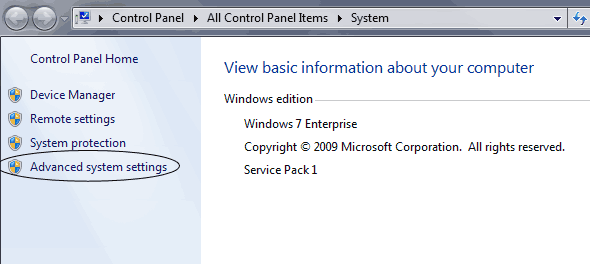
- Valitse Etäkäyttö-välilehti yläreunassa. Valitse sitten yhteysmenetelmä.
- Salli Yhteydet tietokoneissa mitään versiota Remote Desktop (vähemmän turvallinen) pitäisi olla käytössä, jos käytät remote desktop Microsoft XP: n kanssa päivitys on asennettu tai jos käytät MAC-työasemaohjelman versio.
- Salli yhteydet vain tietokoneista, jotka käyttävät etätyöpöytää ja verkkotason Todennusta (varmempi)., Käytä tätä, jos käytät jotain uudemmista alustoista, kuten Windows 7.
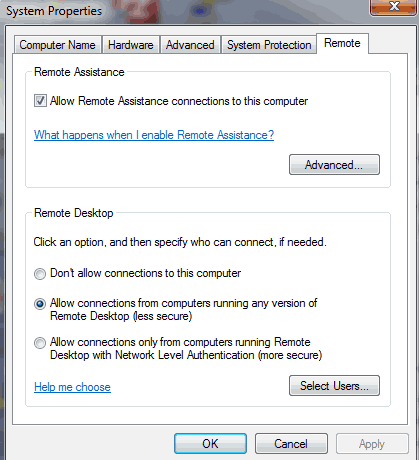
Huomautus: jos haluat käyttää koneen RDP kääntyi varmempi ympäristössä ja käytät Windows XP, korjaus löytyy täältä: http://www.interworks.com/blogs/rclapp/2010/04/22/network-level-access-errors-windows-xp-sp3. Vaihtoehtoisesti Windowsilla on Microsoft-päivitys, jonka avulla voit asentaa uusimman version RDP: stä valinnaisten päivitysten osiossa.,
MSTSC: n avulla etäohjaus tietokoneeseen
oletusarvoisesti Windows-koneella, voit kaukosäätimen päällä olevalle koneelle.
avaa ajokomentosi. (Nopein tapa tehdä on tehdä Windows-Näppäin’ + r)
Kirjoita mstsc (Huomaa: on olemassa useita muita komentoja, joka voi olla mukana teidän remote desktop connection soveltaa tiettyjä default-asetukset.)
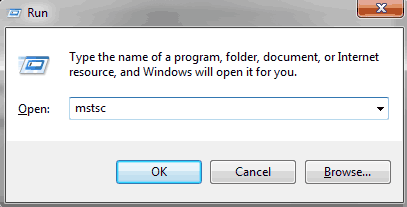
Syötä IP-osoite tai nimi kone. Minun esimerkiksi on IP-192.168.255.255 ja tietokoneen nimi on tietokone1., Jos käytät tietokoneen nimi kauko koneen, sinun on oltava samassa verkossa kuin VPN tai olla samaan sisäiseen verkkoon tai sinulla on aiemmin perustettu isäntä tiedosto tai DNS määritetty oikein. Jos olet yhteydessä VPN: n kautta, on erittäin suositeltavaa käyttää tietokoneen nimeä, koska IP on todennäköisesti asetettu dynaamisesti.
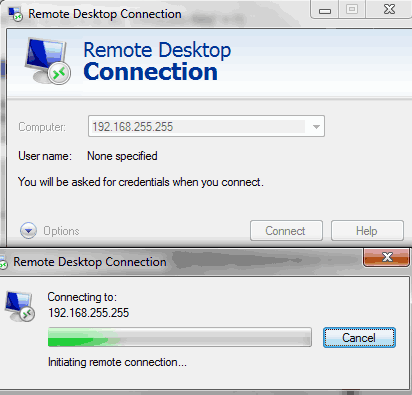
tai
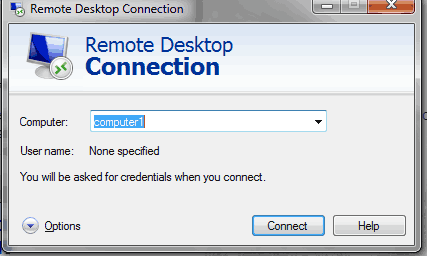
Jos haluat muokata vaihtoehtoja, voit valita Vaihtoehtoja., Täällä voit muokata näytön asetuksia, voit määrittää paikalliset tulostimet koneen saat, ja voit jopa asentaa kiintolevyn paikallisen laitteen kauko-laitteen. On olemassa turvallisuusriskejä mukana asennus laitteet, kuten kiintolevyt ja USB-asemat, joten tarkista palvelimen järjestelmänvalvojaan, jos haluat siirtää tiedostoja paikallisen koneen.
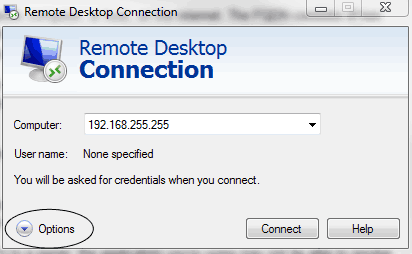
MAC-käyttäjät, oletuksena, sinun täytyy ladata client käyttää Remote Desktop Connection. Yhden löydät täältä: .,
Jos haluat tietää enemmän siitä, miten luoda remote desktop shortcut tai oppia hieman enemmän siitä, mitä parametrit voidaan asettaa, kun käyttää MSTSC.exe, vieraile MSTSC-komennoissa ja luo mukautetun etätyöpöytäyhteyden pikakuvake post.